Netflixを開いた瞬間、「このデバイスはお客様のNetflixご利用世帯に紐づけられていません」と表示されて驚いたことはありませんか。
このエラーは、契約している世帯と異なるネットワークやデバイスからアクセスした際に発生するものです。
2025年現在、Netflixはアカウント共有のルールを強化しており、これまでよりも世帯認証が厳密になっています。
この記事では、このエラーが出る原因をわかりやすく整理し、誰でも簡単にできる解決手順を紹介します。
「突然見られなくなった!」というときでも、正しい手順を知っていれば数分で復旧可能です。
この記事を読めば、もう世帯エラーに悩まされることなく、安心してNetflixを楽しめるようになります。
Netflixで「このデバイスはお客様のNetflixご利用世帯に紐づけられていません」とは?
突然Netflixを開いたときに、「このデバイスはお客様のNetflixご利用世帯に紐づけられていません」と表示されて驚いたことはありませんか。
この章では、このエラーメッセージが意味することと、Netflixがどのように「ご利用世帯」を判断しているのかを分かりやすく解説します。
まずは、エラーの正体をきちんと理解しておきましょう。
このエラーメッセージの正確な意味
Netflixが表示する「このデバイスはお客様のNetflixご利用世帯に紐づけられていません」というメッセージは、登録されているネットワークまたはデバイスが「契約している世帯」として認識されていない場合に発生します。
Netflixは、ユーザーが契約した住所を中心としたインターネット接続を「ご利用世帯」と定義しています。
そのため、普段と違うWi-Fiや通信環境でアクセスすると、システムが別の場所からのログインと判断し、このエラーを出すことがあります。
つまり、「契約している家のネットワークと異なる環境からアクセスしている可能性がある」という警告です。
「ご利用世帯」の定義とNetflixの認識基準
Netflixにおける「ご利用世帯」は、単にアカウントを共有する人のことではなく、「同じ住所で同じインターネットを利用しているユーザー」を指します。
Netflixはこの判断を、IPアドレス・デバイスID・接続頻度などの複数のデータから行っています。
そのため、一時的に別の場所でログインした場合でも、条件によっては世帯外と認識されることがあります。
| 判定要素 | 具体的な内容 |
|---|---|
| IPアドレス | 接続元のインターネット回線を識別 |
| デバイスID | テレビやスマホごとの識別番号 |
| 接続履歴 | どの地域からどの頻度でアクセスしているか |
これらの情報の組み合わせにより、同じ世帯かどうかを判断しているのです。
2025年現在のアカウント共有ルールの全体像
Netflixは2023年以降、アカウントの共有に関する方針を世界的に厳格化しています。
2025年時点では、同一住所内のデバイスのみを「世帯内利用」として認める仕組みが標準となっています。
また、一時的な出張や旅行などのケースでは、「確認コード」によって一時的に世帯外デバイスを利用できる仕組みも導入されています。
これにより、契約者本人が正当に使う場合と、第三者による共有をシステムが区別できるようになりました。
このルールの理解が、トラブルを防ぐ第一歩になります。
なぜこのエラーが出るのか?5つの代表的な原因
この章では、「ご利用世帯に紐づけられていません」というエラーメッセージが表示される主な原因を解説します。
実はこのエラーは、システムの誤作動ではなく、Netflixの設計上の仕様によるものがほとんどです。
どのような場合に発生しやすいのかを知ることで、再発を防ぐことができます。
① Wi-Fiやネット環境の違いによる誤認識
普段使っている自宅のWi-Fiではなく、外出先や別の場所のネットワークからアクセスした場合に、システムが「別世帯」と認識してしまうことがあります。
特にスマートフォンをモバイル回線で利用している場合や、カフェ・ホテルなどの共有Wi-Fiを使用している場合に発生しやすいです。
このケースは、最も一般的な原因のひとつです。
② 新しいデバイスの初期認証が未完了
新しく購入したスマートテレビやパソコン、タブレットなどで初めてNetflixを利用する場合、世帯認証を済ませていないとエラーが表示されます。
Netflixは新規デバイスを一度「一時的な利用」として扱うため、正式な登録が完了するまでは制限されることがあります。
このときは、確認コードを入力して登録を完了させることで解決します。
③ 一定期間接続がなく「世帯外」と判定された
長期間Netflixを利用していないデバイスは、自動的に世帯外扱いになることがあります。
これはセキュリティ保護のための仕組みで、定期的に同一ネットワークへ接続していることを確認する設計になっています。
目安としては、1か月以上メインのWi-Fiに接続していない場合に発生することがあります。
④ VPN・プロキシ・共有回線の影響
VPNやプロキシを使用している場合、Netflix側が正しい接続元情報を取得できず、他の地域や世帯と誤認されることがあります。
また、企業や学校などで共通のネットワークを利用している場合も、同じような判定が行われることがあります。
| 接続環境の種類 | 判定のリスク |
|---|---|
| 家庭用Wi-Fi | 低 |
| モバイルデータ通信 | 中 |
| VPN/プロキシ経由 | 高 |
| 公共Wi-Fi(カフェ・ホテルなど) | 高 |
VPNや共有回線は、世帯認識が狂いやすい環境であることを覚えておきましょう。
⑤ 契約プランの同時視聴上限オーバー
Netflixの各プランには、同時に視聴できるデバイス数の上限があります。
その上限を超えて利用すると、新たなデバイスが自動的に「世帯外」と判定され、エラーが発生します。
どのプランで何台まで視聴できるのか、次の表で確認しておきましょう。
| プラン名 | 同時視聴可能台数 |
|---|---|
| プレミアム | 4台 |
| スタンダード | 2台 |
| 広告付きスタンダード | 2台 |
複数のデバイスで同時視聴している場合は、上限数を確認しておくことが大切です。
初心者でもできる!エラー解消のステップ完全ガイド
ここでは、実際に「このデバイスはお客様のNetflixご利用世帯に紐づけられていません」というメッセージが出たときの解決手順を紹介します。
難しい設定は不要で、順番に実施すれば誰でも対応可能です。
基本の流れは「接続を確認 → アプリを再起動 → 認証コードで修正」です。
① 家庭のWi-Fiネットワークに接続し直す
まず確認したいのは、デバイスが正しいネットワークに接続されているかどうかです。
自宅で契約しているWi-Fi以外の回線を利用していると、Netflixが世帯外と判断してしまうことがあります。
モバイルデータ通信をオフにして、家庭用Wi-Fiに切り替えましょう。
② Netflixアプリと端末を再起動する
接続を変更したあとは、アプリとデバイスを再起動するのが効果的です。
アプリのキャッシュや一時データが古いままだと、正しく認識されないことがあります。
スマートテレビの場合は、電源プラグを抜いて1分程度待ってから再起動するとリセットが完了します。
③ アカウントを一度ログアウトして再ログイン
ネットワークを確認しても改善しない場合は、Netflixのアカウントから一度ログアウトして再度ログインしてみましょう。
誤って別のアカウントでログインしていると、当然ながら世帯紐づけが一致しません。
特に複数人でデバイスを共用している場合は、アカウント情報を必ず確認してください。
④ 確認コードで一時的に認証する手順
Netflixでは、世帯外と判定されたデバイスでも一時的に利用できるよう「確認コード」を発行する仕組みがあります。
以下の手順で簡単に利用可能です。
| 手順 | 操作内容 |
|---|---|
| 1 | エラーメッセージ画面の「一時的に視聴する」を選択 |
| 2 | 登録メールまたはSMSに届く確認コードを確認 |
| 3 | Netflixアプリ内の指定欄にコードを入力して送信 |
| 4 | 認証が完了すると視聴が一時的に有効化 |
この方法は、出張や旅行先など一時的に別の環境で視聴する際に特に便利です。
⑤ ルーター・モデムをリセットする
ネットワークに一時的なエラーが発生している場合、ルーターやモデムを再起動することで解消できます。
電源を切って30秒ほど待ち、再度電源を入れるだけでOKです。
通信環境のリフレッシュは、Netflixだけでなく他のサービスの安定にも役立ちます。
⑥ VPN/プロキシをオフにして再試行
もしVPNやプロキシを利用している場合は、それらを一時的にオフにしてから再度接続を試してみてください。
NetflixはVPN経由の接続を制限しており、世帯認識が誤る原因となることがあります。
設定を解除したあと、アプリを再起動してもう一度サインインしてみましょう。
ここまでの手順を順に行えば、ほとんどのエラーは解決できます。
契約プラン別の視聴制限とデバイス管理のコツ
Netflixの「世帯に紐づけられていません」というエラーは、契約プランの制限を超えて利用している場合にも発生します。
ここでは、各プランごとの同時視聴台数や、デバイス管理のポイントを分かりやすくまとめました。
どのデバイスが登録されているかを把握しておくことが、トラブル防止の第一歩です。
Netflixプラン別・同時視聴可能台数の早見表
Netflixには複数の契約プランがあり、それぞれ同時に視聴できる台数が異なります。
もし上限を超えて新しいデバイスで視聴しようとすると、世帯外とみなされてエラーが出る場合があります。
| プラン名 | 月額料金(参考) | 同時視聴可能台数 | 画質 |
|---|---|---|---|
| プレミアム | 2,480円前後 | 4台 | UHD(4K) |
| スタンダード | 1,980円前後 | 2台 | フルHD |
| 広告付きスタンダード | 790円前後 | 2台 | フルHD |
特に家族や同居人が複数のデバイスで同時視聴している場合は、上限台数を意識しておきましょう。
デバイスを「ご利用世帯」に再登録・削除する方法
Netflixでは、登録済みのデバイスをアカウント設定から確認・削除できます。
もし使っていない端末が登録されたままになっている場合は、削除することでエラーが減ることがあります。
| 手順 | 操作内容 |
|---|---|
| 1 | Netflixの「アカウント情報」ページを開く |
| 2 | 「デバイスの管理」または「最近の視聴デバイス」を選択 |
| 3 | 不要なデバイスの「サインアウト」を実行 |
これで古いデバイスや一時的に利用した端末がリストから外れます。
デバイスを定期的に整理しておくと、アカウントの安全性も高まります。
外出・旅行時に「紐づけ外れ」を防ぐには?
外出中や一時的な滞在先でNetflixを利用する場合は、事前に「確認コード」を使ってデバイスを認証しておくとスムーズです。
このコードはアカウント所有者のメールまたはSMSに送られ、入力すれば一定期間そのデバイスが利用可能になります。
また、VPNを使わない・安定した通信環境を選ぶなど、基本的な設定確認も重要です。
旅行や出張のたびに設定を繰り返すのは面倒ですが、一度慣れれば1分程度で完了します。
事前準備をしておくことで、外出先でも安心してNetflixを楽しめます。
2025年の最新情報|Netflix世帯認証の強化と新機能
2025年現在、Netflixは世界的に「ご利用世帯」の管理をさらに厳格化しています。
ここでは、直近のアップデートで変わった点や、新たに導入が検討されている機能を紹介します。
最新情報を把握しておくことで、予期せぬエラーや制限を防げます。
世帯認証強化の背景とグローバル動向
Netflixは長年、アカウント共有による利用の増加に課題を抱えてきました。
その対策として、2023年以降に導入されたのが「世帯認証」の自動判定システムです。
このシステムは、ユーザーの接続環境・位置情報・デバイス特性を複合的に分析し、正当な利用かどうかを判断します。
2025年時点では、この仕組みが全世界で標準仕様となっています。
| 導入地域 | 世帯認証の運用状況 |
|---|---|
| アメリカ・カナダ | 完全実装済み |
| 日本 | 2024年から本格運用開始 |
| ヨーロッパ主要国 | 段階的導入中 |
このように、Netflixのシステムは地域ごとに少しずつ異なりますが、基本的な考え方は共通しています。
旅行モード・一時許可機能の導入状況
一部の地域では、短期間だけ世帯外で利用できる「旅行モード」機能のテスト運用が始まっています。
このモードでは、契約者本人が事前に指定した期間内であれば、他の場所からでも一時的にアクセスが可能になります。
日本国内ではまだ正式導入されていませんが、今後の展開が期待されています。
このような一時的利用機能が広がれば、外出時のエラー発生が大幅に減る可能性があります。
今後のアップデートで想定される変化
Netflixは今後、ユーザー体験を向上させるために新しい認証方式を導入する見込みです。
具体的には、生体認証や二段階認証の導入など、より安全で便利な方法が検討されています。
また、契約者が自分で世帯デバイスを管理できる「マイデバイス管理」画面も改善予定とされています。
| 今後予想される機能 | 目的 |
|---|---|
| 二段階認証 | 第三者ログインの防止 |
| デバイス管理の拡張 | 登録機器をより簡単に確認・削除 |
| 一時認証の強化 | 旅行時などの柔軟な利用を可能に |
アップデート内容は予告なく変更されることがありますが、基本方針は「正しい利用者を守る」方向に進んでいます。
最新情報は、Netflix公式のヘルプページで定期的にチェックするのがおすすめです。
トラブルを防ぐためのチェックリスト
ここでは、Netflixを日常的に使ううえでトラブルを未然に防ぐためのチェックポイントを紹介します。
これらを意識しておくことで、「世帯に紐づけられていません」といったエラーの発生を大幅に減らすことができます。
普段の使い方を少し整えるだけで、Netflixはより安定して快適に利用できます。
視聴前に確認したい3つのポイント
まずは、動画を再生する前にチェックしておきたい基本項目です。
| チェック項目 | 確認内容 |
|---|---|
| ① 接続ネットワーク | 自宅のWi-Fi(登録済みネットワーク)に接続しているか確認 |
| ② アカウント情報 | 正しいNetflixアカウントでログインしているかを確認 |
| ③ デバイス数 | 契約プランの同時視聴台数を超えていないか確認 |
これらの3つを確認するだけで、トラブルの8割は防げるといわれています。
特に外出先や共有端末で視聴する場合は、ネットワークとアカウントの両方を意識しましょう。
アカウント凍結を防ぐための注意事項
Netflixでは、セキュリティ上の理由から、不正利用が疑われた場合に一時的な制限がかかることがあります。
これは「エラー」と混同されやすいですが、主な原因は共有や同時視聴の過多です。
安全に使うために、次のような習慣を持っておくと安心です。
- 使わなくなったデバイスは定期的にログアウトする
- VPNや公共Wi-Fiの利用を避け、安定したネット回線を使用する
- 複数人での同時再生を控える
- Netflix公式サイトで最新ルールを確認する
特に、知らないうちに他の端末でログインされているケースもあるため、「最近の視聴デバイス」一覧を時々確認しておくと安心です。
小さな習慣の積み重ねが、安定したNetflix体験につながります。
まとめ|原因を知れば「紐づけエラー」は怖くない
ここまで、Netflixで「このデバイスはお客様のNetflixご利用世帯に紐づけられていません」というエラーの意味と対処法を解説してきました。
仕組みを理解しておくことで、このエラーは決して難しい問題ではないとわかります。
焦らずに手順を確認すれば、ほとんどのケースで自分で解決可能です。
この記事で伝えたかったポイント
まず、Netflixの「ご利用世帯」とは、同じ住所・同じインターネット接続を使っている範囲を指します。
そのため、別のWi-FiやVPN経由のアクセスは「世帯外」と判断される場合があります。
また、新しいデバイスを使うときは必ず確認コードによる認証を済ませることが重要です。
| チェック項目 | 対処法の要点 |
|---|---|
| ネット環境の違い | 自宅のWi-Fiに接続して再起動 |
| デバイス未認証 | 確認コードで登録を完了させる |
| 長期間未使用 | 世帯ネットワークに再接続して更新 |
| VPNやプロキシの利用 | 一時的に停止して再試行 |
| 同時視聴の上限超過 | 不要なデバイスをログアウト |
上記のどれに当てはまるかを確認するだけで、解決までの時間が短縮できます。
これからも安心して使うためのヒント
Netflixは今後もサービス改善を続けており、認証方式やルールが更新される可能性があります。
そのため、最新情報は定期的に公式ヘルプページを確認しておくのがおすすめです。
また、デバイスの管理やアカウント整理をこまめに行うことで、より安定した利用ができます。
「正しい設定 × 定期的な確認」こそが、Netflixを快適に楽しむための最良の方法です。
この記事を参考にすれば、もう「紐づけエラー」で困ることはありません。
あとは安心して、お気に入りの作品を楽しみましょう。
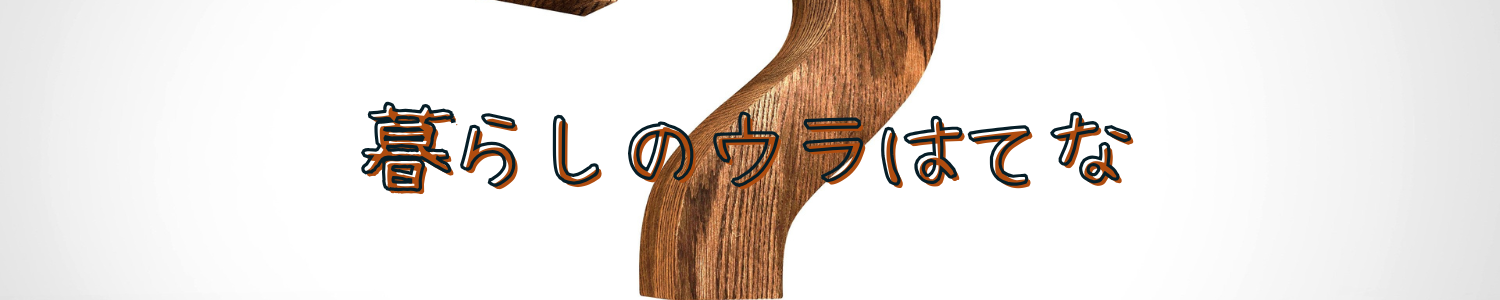

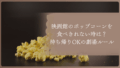
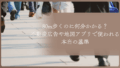
コメント